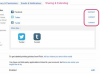Comment installer les pilotes d'imprimante Mac. Mac OS X prend en charge de nombreux types d'imprimantes différents, mais il se peut que vous souhaitiez installer une imprimante supplémentaire. Pour ce faire, vous devrez installer un logiciel appelé « pilote ». Installez un pilote comme vous le feriez avec tout autre logiciel que vous utilisez sur votre Mac.
Installer le pilote et l'imprimante Mac
Étape 1
Obtenez le pilote d'imprimante Mac en le téléchargeant ou en le récupérant sur CD. La plupart des imprimantes sont livrées avec les pilotes nécessaires pour exécuter l'imprimante. Vous pouvez également consulter le site Web du fabricant de l'imprimante pour obtenir les pilotes appropriés.
Vidéo du jour
Étape 2
Assurez-vous que votre imprimante est connectée à votre Mac et allumée. Redémarrez votre ordinateur si vous avez connecté l'imprimante après votre dernier redémarrage.
Étape 3
Double-cliquez sur le fichier .dmg ou le fichier d'installation du pilote. Si vous avez le logiciel sur CD au lieu de le télécharger, chargez le CD dans votre Mac, puis double-cliquez sur le fichier .dmg. C'est ce qu'on appelle "déballer" le logiciel.
Étape 4
"Montez" le pilote d'imprimante en copiant les fichiers sur votre disque dur. Pour ce faire, faites simplement glisser et déposez les fichiers dans le dossier où vous souhaitez enregistrer votre logiciel. Le Mac copiera ensuite les fichiers à l'emplacement que vous avez spécifié.
Étape 5
Suivez toutes les instructions supplémentaires que le logiciel d'installation vous donne pour terminer le processus d'installation.
Étape 6
"Éjectez" le fichier .dmg ou le fichier d'installation. Pour ce faire, faites glisser le fichier de votre bureau dans la corbeille.
Étape 7
Ouvrez le Centre d'impression sur votre Mac, puis cliquez sur la touche "ALT" et "Ajouter" en même temps. Vous devriez voir une liste d'imprimantes qui inclut celle que vous installez. Choisissez cette imprimante et cliquez sur le bouton "Ajouter" dans la boîte de dialogue.
Étape 8
Redémarrez votre ordinateur si vous ne voyez pas l'imprimante dans la liste. Assurez-vous d'abord que l'imprimante est allumée et connectée à votre Mac.
Étape 9
Votre imprimante figure peut-être déjà dans la liste des imprimantes avant d'installer le logiciel du fabricant. Si tel est le cas, supprimez-le de la liste des imprimantes avant d'installer le logiciel. Ajoutez ensuite l'imprimante à la liste.
Choses dont vous aurez besoin
Ordinateur Apple Mac
Le pilote d'imprimante
Imprimante et câble de connexion (en option)
Pointe
Vous pouvez installer des pilotes d'imprimante sans avoir réellement d'imprimante. Par exemple, si vous souhaitez créer des documents PDF, vous aurez besoin d'un graveur PDF, qui agit comme un pilote d'impression, mais n'imprime en réalité rien. Il convertit simplement les fichiers en PDF.